SILKYPIX Developer Studio 8 SE Guida rapida
Informazioni su SILKYPIX Developer Studio 8 SE
1-1. Cosa si può fare con SILKYPIX Developer Studio 8 SE
SILKYPIX Developer Studio 8 SE è un programma di post-produzione specializzato nell'elaborazione delle immagini RAW scattate con le fotocamere Panasonic.
Panoramica
Questo programma permette di convertire nel formato JPEG o TIFF le foto scattate in formato RAW con una fotocamera digitale Panasonic.
Permette inoltre di regolarne la luminosità, la tinta e altri parametri ancora, nonché di ridurre il rumore, intervenire sulla nitidezza e inclinarle. Rispetto al ritocco effettuato sulle immagini JPEG, quando si effettuano interventi di modifica direttamente sulle immagini RAW si minimizza la possibilità di deteriorarne la qualità originale, in modo che chiunque sia in grado di creare con gran semplicità immagini d'alta qualità.
Processo di sviluppo delle immagini RAW
1. Scattare una foto RAW
 La fotocamera deve essere impostata affinché scatti le immagini nel formato RAW
La fotocamera deve essere impostata affinché scatti le immagini nel formato RAW
2. Importare la foto nel PC
Importare l'immagine RAW nel PC trasferendovela con la scheda di memoria. Inserire la scheda di memoria nel PC e copiare l'immagine usando i comandi di Explorer (Windows) o di Finder (Mac). Le esatte operazioni d'importazione dipendono dal sistema operativo in uso.
 Immagine RAW (file con estensione .RAW,RW2)
Immagine RAW (file con estensione .RAW,RW2)
3. Aprire la cartella
Con SILKYPIX Developer Studio 8 SE aprire la cartella contenente le immagini RAW ivi trasferite.
4. Regolare l'immagine
Regolare l'immagine nel modo desiderato:



Regolazioni di base per lo sviluppo delle immagini RAW:
| Compensazione dell'esposizione | Regolazione della luminosità |
|---|---|
| Bilanciamento del bianco | Regolazione delle tinte |
| Tonalità | Regolazione delle differenze chiari/scuri e della luminosità |
| Colore | Regolazione della Stile foto e dell'intensità dei colori |
| Nitidezza | Regolazione della nitidezza dei contorni |
| Riduzione dei disturbi | Regolazione del livello di rumore dell'immagine |
Altre funzioni utili:
Rotazione, ritaglio, correzione dell'aberrazione dell'obiettivo, rimozione dell'effetto polvere, HDR, gamma dinamica ecc.
5. Sviluppare l'immagine RAW

Immagine RAW

Sviluppo (conversione)

Immagine JPEG o TIFF
"Sviluppo" significa convertire l'immagine RAW appena regolata in un'immagine di formato universale JPEG o TIFF.
1-2. Lancio di SILKYPIX Developer Studio 8 SE
Avvio e impostazione iniziale del programma
Avvio di SILKYPIX Developer Studio 8 SE
Durante l'installazione di SILKYPIX Developer Studio 8 SE. sul desktop ne appare l'icona di scelta rapida.
Per lanciare il programma fare doppio clic su tale icona:
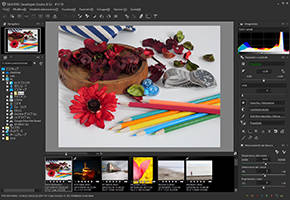
Impostazioni iniziali (dimensione dei caratteri e delle icone)
Se all'apertura di SILKYPIX Developer Studio 8 SE. i caratteri e le icone appaiono eccessivamente piccole, da "Imposta ambiente di lavoro" della barra degli strumenti selezionare "Seleziona skin" (1). Dalla corrispondente finestra "Seleziona skin" selezionare quindi la skin "Grandi dimensioni" (2). La nuova skin apparirà effettivamente al successivo avvio del programma:
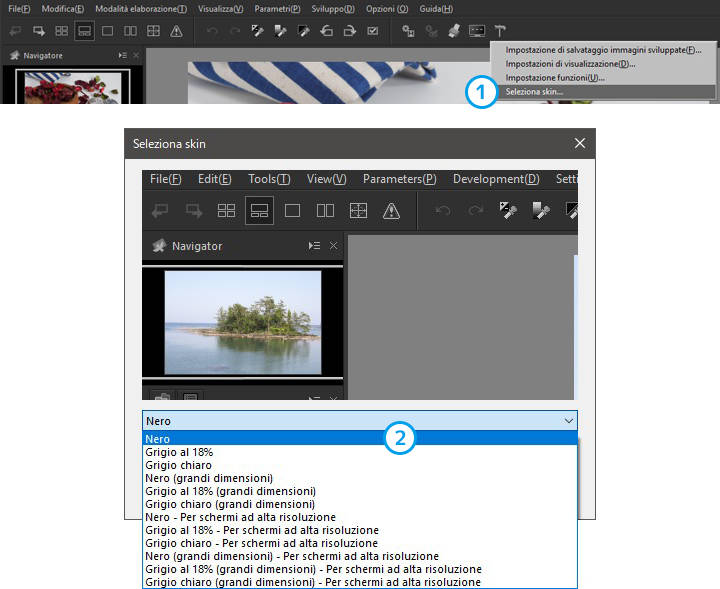
1-3. Organizzazione della schermata principale
Nome e funzioni dei vari componenti della schermata
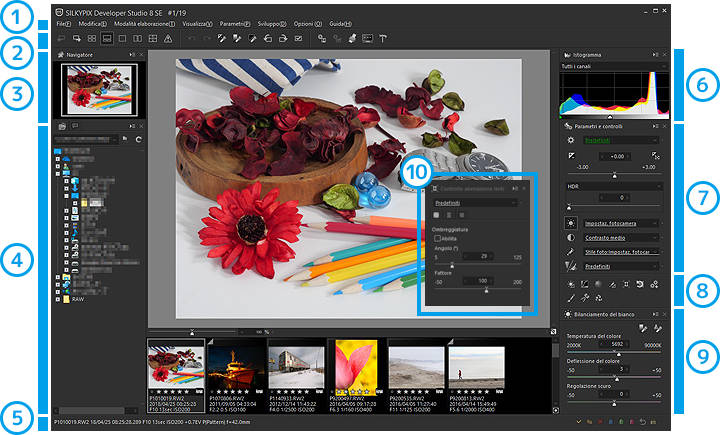
| Nome | Descrizione | |
|---|---|---|
| 1 | Barra dei menu | Dai menu si selezionano le varie funzioni |
| 2 | Barra degli strumenti | Facendo clic sulle varie icone, da qui si seleziona la modalità di visualizzazione operativa desiderata, si avvia lo sviluppo delle immagini e le si può stampare |
| 3 | Navigatore | In questo pannello appare l'immagine ridotta di quella visualizzata nella finestra di anteprima. Trascinandone la cornice si sposta altresì la finestra di anteprima. |
| 4 | Struttura cartelle | Questo pannello mostra la struttura delle cartelle così come create nel computer. Da queste si selezionano le immagini RAW da elaborare. |
| Proprietà dell'immagine |
Riepiloga le informazioni EXIF e IPTC (metadati) dell'immagine attualmente visualizzata
 Selettori di apertura pannelli
Selettori di apertura pannelli
|
|
| 5 | Barra di stato | Mostra i parametri di scatto dell'immagine attualmente selezionata |
| 6 | Istogramma | Mostra in grafico la distribuzione dei pixel al variare della luminosità |
| 7 | Parametri e controlli | Previa selezione da "Preferenze", da questo pannello si regolano le immagini secondo modelli di elaborazione pre-impostati |
| 8 | Icone dei controlli secondari | Sulla base del tipo di operazione in corso, questo pannello mobile mostra le funzioni di elaborazione ausiliarie. Può essere disposto liberamente sullo schermo e al termine dell'elaborazione può essere nascosto. |
| 9 | Schede | Mostra le impostazioni avanzate dei parametri selezionati in (7) |
| 10 | Pannello mobile | Mostra le impostazioni dei controlli secondari selezionati in 8. Per nasconderlo è sufficiente fare clic sul simbolo "x". |
1-4. Panoramica delle funzioni e delle icone
Barra dei menu
Contiene i menu delle varie funzioni:
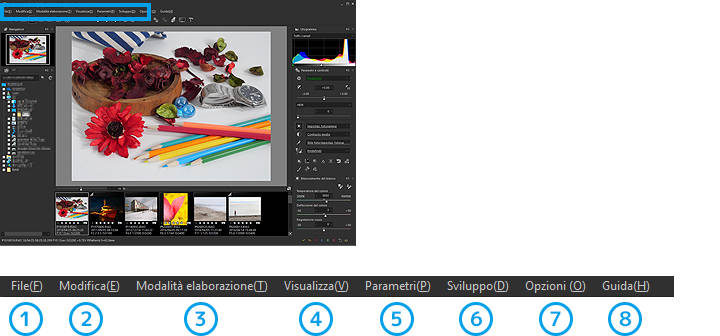
| Nome | Descrizione | |
|---|---|---|
| 1 | File | Contiene le funzioni di copia, modifica del nome dei file e di stampa delle immagini |
| 2 | Modifica | Per regredire o avanzare nella cronologia delle modifiche apportate alle immagini |
| 3 | Modalità elaborazione | Contiene le funzioni di zoom (ingrandimento e riduzione) dell'immagine visualizzata nella finestra di anteprima, nonché di richiamo dei vari strumenti |
| 4 | Visualizza | Per selezionare la modalità di visualizzazione delle immagini e di visualizzare o nascondere i vari parametri di sviluppo |
| 5 | Parametri | Per copiare/incollare i parametri di sviluppo e ripristinare le impostazioni predefinite |
| 6 | Sviluppo | Per convertire le immagini RAW in immagini di formato JPEG o TIFF |
| 7 | Opzioni | Offre varie impostazioni opzionali del programma |
| 8 | Guida | Per aprire il manuale del programma e verificare la disponibilità di aggiornamenti |
Barra degli strumenti
Facendo clic sulle varie icone, da qui si seleziona la modalità di visualizzazione operativa desiderata, si avvia lo sviluppo delle immagini e le si può stampare:
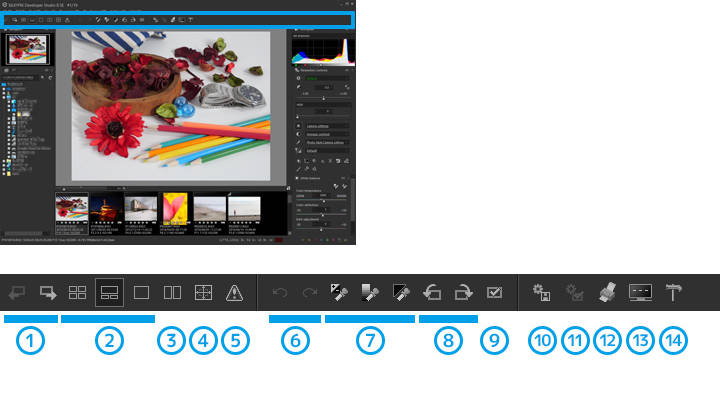
| Nome | Descrizione | |
|---|---|---|
| 1 | Sposta le immagini selezionate | Per spostare l'immagine selezionata prima o dopo quelle adiacente |
| 2 | Modalità di visualizzazione delle immagini | Per selezionare la modalità di visualizzazione delle immagini nella finestra principale del programma (modalità miniature, combinazione o anteprima) |
| 3 | Modalità Anteprima multipla | Per mostrare la stessa immagine in due finestre affiancate |
| 4 | Ingrandimento della visualizzazione nella finestra dell'anteprima | Per ingrandire o ridurre l'immagine di anteprima, adattarla alla finestra, spostarla ecc. |
| 5 | Avvisi / Simulazione di stampa | Per evidenziare nella finestra di anteprima le zone ad alta luminosità, le ombre e i colori fuori gamma. Mostra inoltre la simulazione di stampa e le condizioni di messa a fuoco. |
| 6 | Annulla/Ripeti | Per annullare l'ultima modifica apportata all'immagine o ripristinare l'ultima modifica annullata |
| 7 | 7. Strumento contagocce | Per specificare il punto designato come parametro di compensazione dell'esposizione, bilanciamento del bianco e regolazione del livello del nero |
| 8 | Rotazione dell'immagine di 90° | Per ruotare l'immagine di 90° a destra o a sinistra |
| 9 | Contrassegno di sviluppo | Per contrassegnare l'immagine per lo sviluppo l'immagine attualmente selezionata |
| 10 | Sviluppo singolo | Per sviluppare l'immagine selezionata con il contrassegno di sviluppo (conversione da formato RAW a formato JPEG o TIFF) |
| 11 | Sviluppa le immagini contrassegnate per lo sviluppo in blocco | Per sviluppare in blocco tutte le immagini contrassegnate per lo sviluppo in blocco |
| 12 | Stampa | Per aprire la finestra di stampa dell'immagine selezionata |
| 13 | Stato dello sviluppo in blocco | Per mostrare la panoramica complessiva dello stato di avanzamento dell'elaborazione di sviluppo in corso |
| 14 | Imposta ambiente di lavoro | Per selezionare da un menu le impostazioni di visualizzazione e delle funzioni |
1-5. Fondamenti d'uso
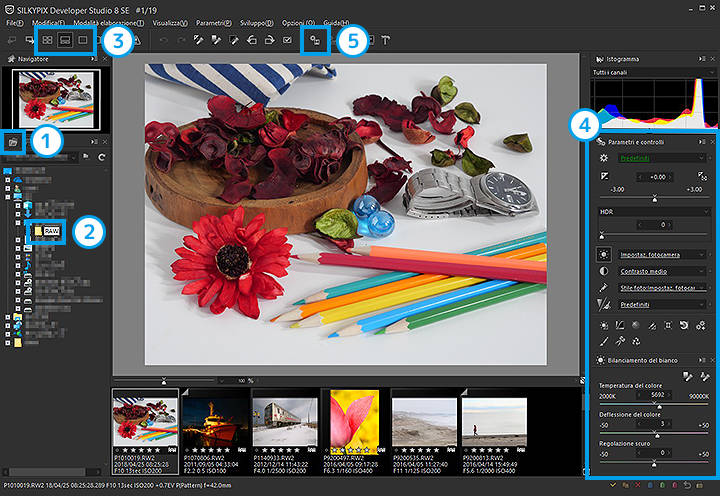
| 1 |
Struttura cartelle

|
Per visualizzare la struttura delle cartelle così come create nel PC |
| 2 |
Cartella RAW

|
Per selezionare dalla struttura delle cartelle quella che contiene le immagini RAW. Da qui si aprono le immagini RAW da elaborare. |
| 3 | Modalità di visualizzazione delle immagini | Dopo avere selezionato un'immagine dalla visualizzazione delle miniature, questa appare ingrandita nella finestra di anteprima. |
Modalità Miniature

|
Visualizza in dimensioni ridotte le immagini RAW contenute nella cartella selezionata | |
Modalità Combinazione

|
Visualizza in dimensioni ridotte le immagini RAW contenute nella cartella selezionata e contemporaneamente, in dimensioni normali, quella selezionata tra le miniature | |
Modalità Anteprima

|
Mostra in grandi dimensioni nella finestra di anteprima l'immagine selezionata | |
| 4 | Regolazione dell'immagine | Utilizzando i parametri e i controlli disponibili permette di regolare l'immagine a piacere selezionata |
| 5 |
Sviluppo dell'immagine RAW

|
Per convertire le immagini RAW in immagini di formato JPEG o TIFF |
1-6. Elaborazioni non distruttive / Salvataggio automatico
Possibilità di ripristino in qualsiasi momento dell'immagine originale (capacità di elaborazione non distruttiva) e salvataggio automatico dei parametri
Elaborazioni non distruttive
Permettendo di salvare le immagini RAW originali e i parametri (valori di regolazione) in file separati, con SILKYPIX Developer Studio 8 SE. è si possono effettuare elaborazioni non distruttive. In questo modo si mantengono sempre intatte le immagini così come scattate dalla fotocamera, in modo da poterle richiamare in qualsiasi momento e ripeterne all'infinito l'elaborazione:
Salvataggio automatico
Durante l'elaborazione dell'immagine il programma ne salva automaticamente i valori di regolazione. Pertanto non è necessario salvare in continuazione l'immagine RAW ad ogni stadio dell'elaborazione. Nella cartella contenente le immagini RAW originali il programma crea automaticamente la cartella "SILKYPIX_DS", nella quale salva i parametri di elaborazione sotto forma di file con lo stesso nome dell'immagine RAW, ma con estensione .spd.
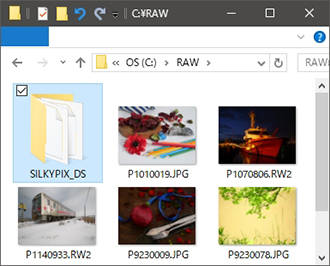
Cartella SILKYPIX_DS

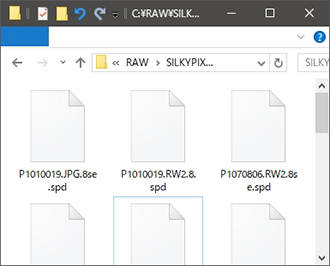
File dei parametri di elaborazione (estensione . spd)
Copyright (C) Adwaa Co.,Ltd. 2004-2025. All Rights Reserved.